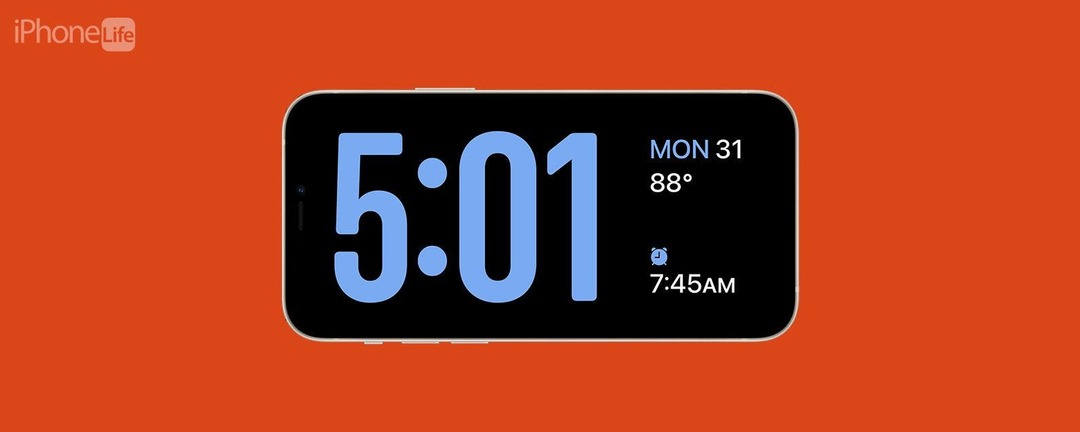
*यह पोस्ट का हिस्सा है आईफोन लाइफ'टिप ऑफ़ द डे' न्यूज़लेटर। साइन अप करें. *
क्या आप जानते हैं कि आपका iPhone अब बेडसाइड घड़ी के रूप में कार्य कर सकता है? iOS का नवीनतम संस्करण स्टैंडबाय नामक एक सुविधा जोड़ता है, जो आपको अपने iPhone को चार्ज करते समय एक नज़र में जानकारी - जैसे समय, आपका कैलेंडर, फ़ोटो और मौसम - देखने की अनुमति देता है।
आपको यह युक्ति क्यों पसंद आएगी:
- आसानी से उस समय की जाँच करें जब आप आधी रात को उठते हैं।
- हर सुबह अलार्म को आसानी से स्नूज़ करें या बंद करें।
IPhone पर नाइटस्टैंड मोड का उपयोग कैसे करें
सिस्टम आवश्यकताएं
यह टिप iPhones पर काम करती है iOS 17 और बाद का संस्करण चला रहा है.
iPhone पर स्टैंडबाय, Apple वॉच पर नाइटस्टैंड मोड नामक एक सुविधा के समान है, जो आपकी Apple वॉच को आपके नाइटस्टैंड पर रखते ही एक डिजिटल घड़ी में बदल देता है। iOS 17 पर, यदि आप चार्ज करते समय अपने iPhone को साइड में (लैंडस्केप ओरिएंटेशन में) घुमाते हैं, तो आपका स्वागत एक समान दृश्य द्वारा किया जाएगा, जिसे स्टैंडबाय कहा जाता है। अधिक iOS अपडेट और ट्रिक्स के लिए, सुनिश्चित करें दिन की हमारी निःशुल्क टिप के लिए साइन अप करें न्यूज़लेटर.

अपने iPhone की छिपी हुई विशेषताओं की खोज करें
प्रत्येक दिन एक दैनिक टिप प्राप्त करें (स्क्रीनशॉट और स्पष्ट निर्देशों के साथ) ताकि आप दिन में केवल एक मिनट में अपने iPhone पर महारत हासिल कर सकें।
आईओएस के नवीनतम संस्करण में अपडेट करने के बाद स्टैंडबाय को डिफ़ॉल्ट रूप से चालू किया जाना चाहिए, लेकिन यह सुनिश्चित करने के लिए कैसे जांचें कि यह चालू है और आईफोन पर नाइटस्टैंड मोड को कैसे अनुकूलित करें:
- खोलें सेटिंग ऐप, और टैप करें समर्थन करना.
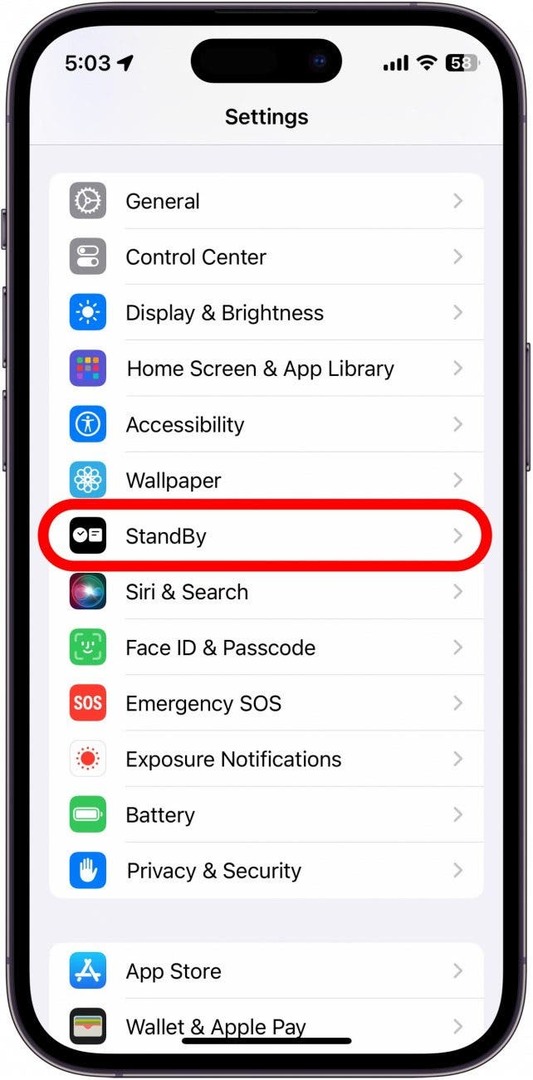
- आप आगे दिए गए टॉगल को टैप कर सकते हैं समर्थन करना सुविधा को सक्षम या अक्षम करने के लिए.
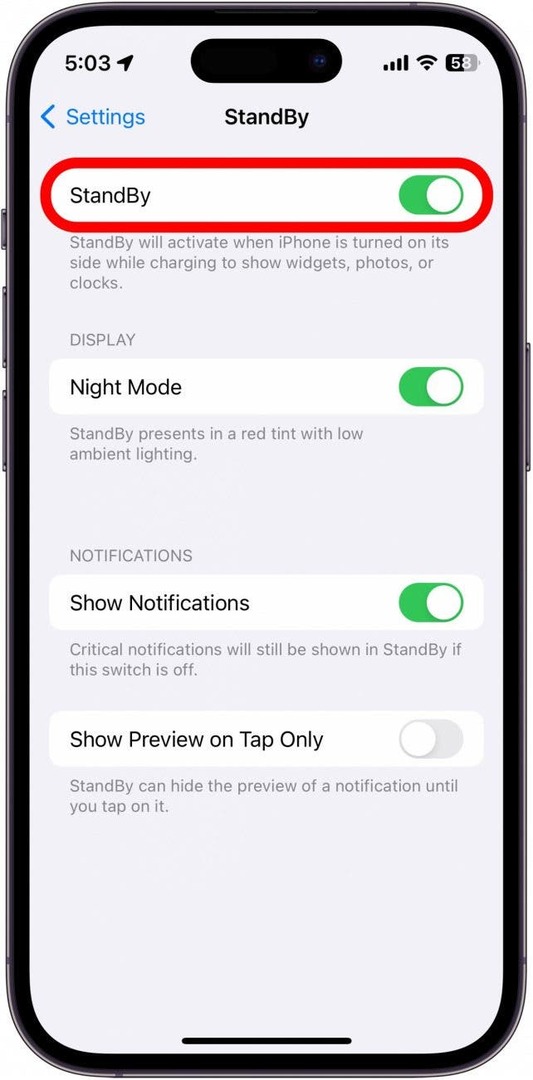
- आप भी सक्षम कर सकते हैं रात का मोड, जो आपके iPhone को कम परिवेश प्रकाश का पता चलने पर स्टैंडबाय के रंगों को लाल रंग में प्रदर्शित करने के लिए बदल देता है। इसका उद्देश्य अंधेरे में अपने डिस्प्ले को देखना आसान बनाना है, उदाहरण के लिए, यदि आप आधी रात में उठते हैं और समय के लिए अपने फोन की जांच करते हैं।
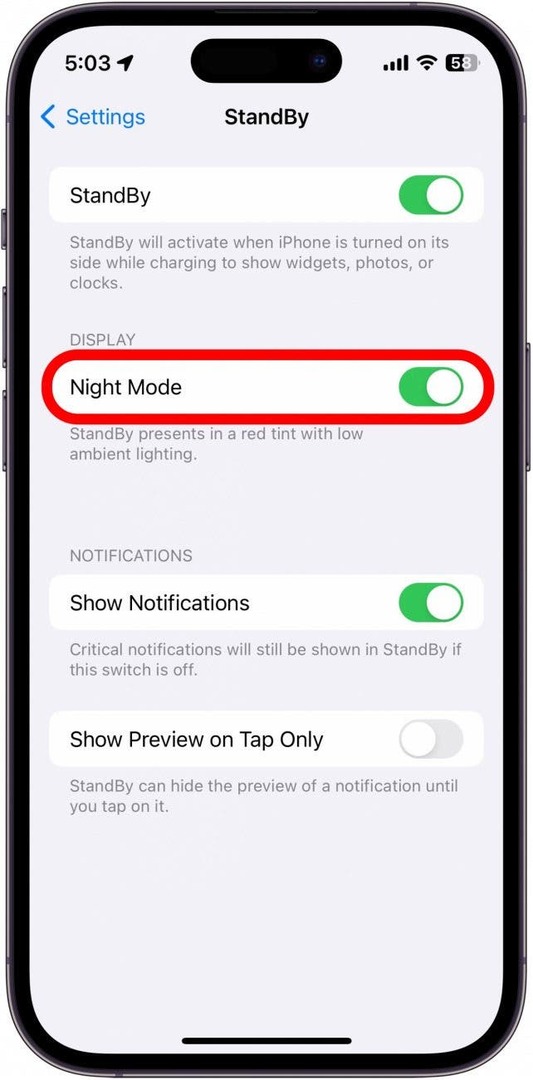
- आप यह भी चुन सकते हैं कि करना है या नहीं सूचनाएं दिखाएं जब स्टैंडबाय मोड में हो.
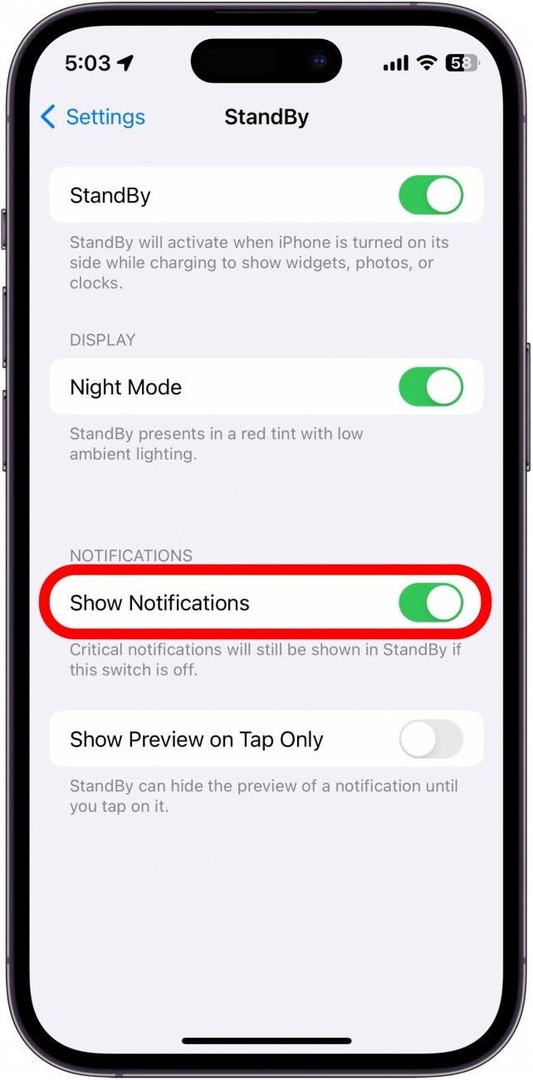
- यदि आप अधिसूचना पूर्वावलोकन छिपाना चाहते हैं, तो आप सक्षम कर सकते हैं केवल टैप पर पूर्वावलोकन दिखाएं.
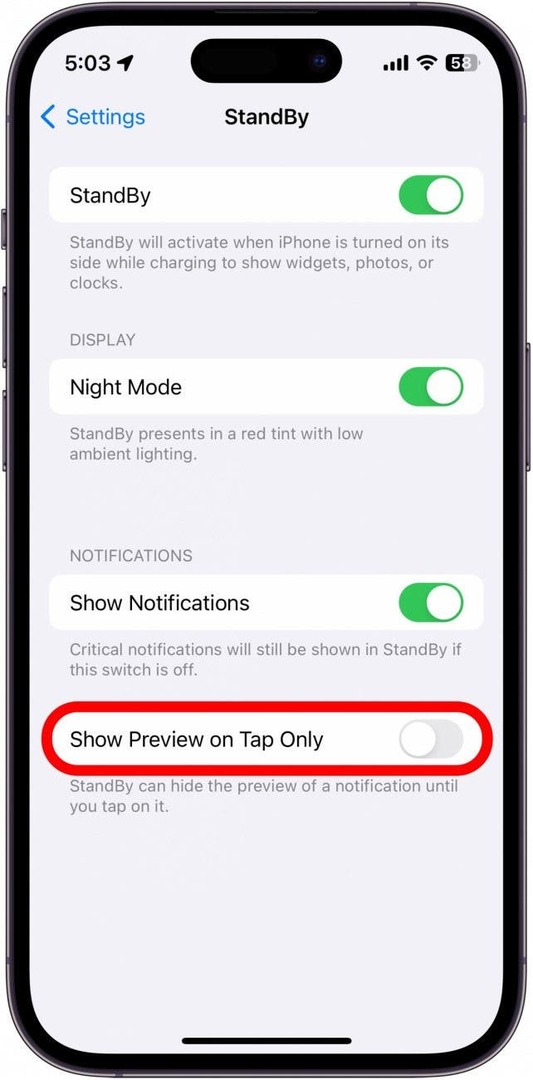
- स्टैंडबाय मोड सक्षम होने पर, बस अपने फोन को चार्ज करना शुरू करें और फिर इसे किनारे कर दें। स्टैंडबाय स्वचालित रूप से सक्रिय होना चाहिए।
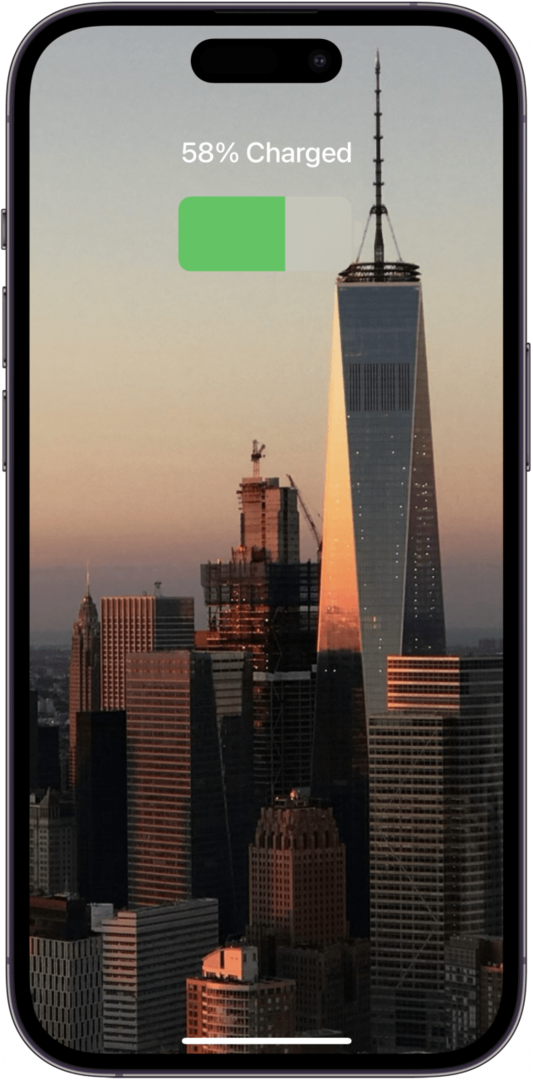
- जब स्टैंडबाय सक्रिय होता है, तो आपके पास कुछ अलग विकल्प होते हैं। आप तीन अलग-अलग स्टैंडबाय डिस्प्ले के बीच चयन करने के लिए बाएं और दाएं स्वाइप कर सकते हैं।
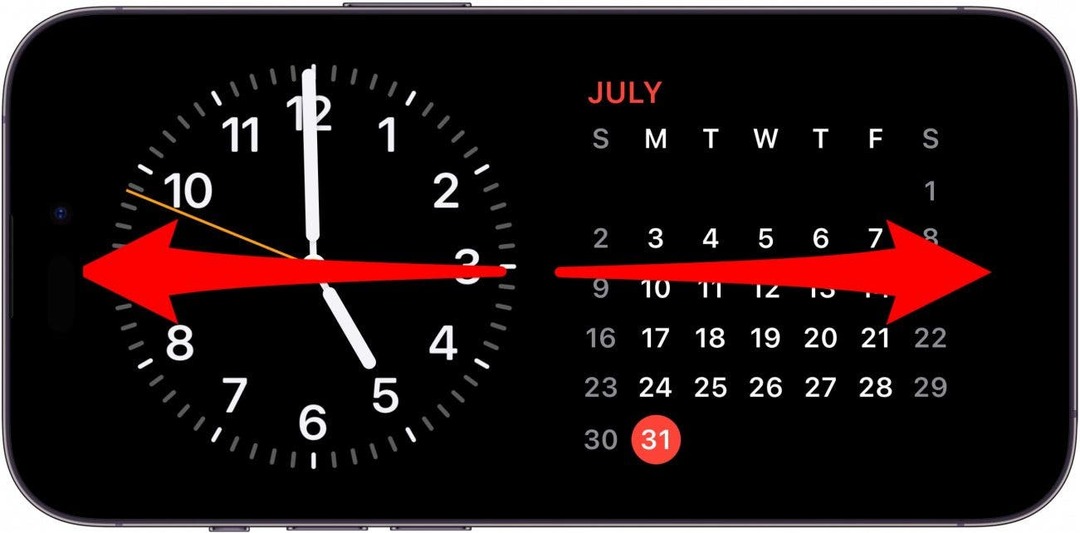
- पहले डिस्प्ले पर, आप उपलब्ध विजेट्स के बीच स्विच करने के लिए दाएं और बाएं विजेट स्टैक पर ऊपर और नीचे स्वाइप कर सकते हैं।
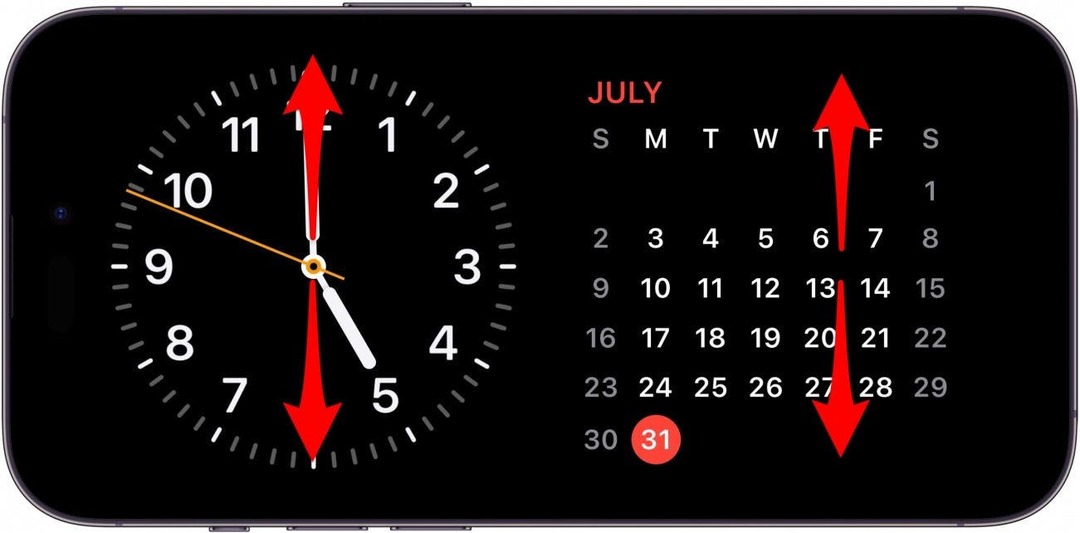
- उस विशेष स्टैक के लिए कुछ अनुकूलन विकल्प लाने के लिए किसी भी विजेट स्टैक को टैप करके रखें।
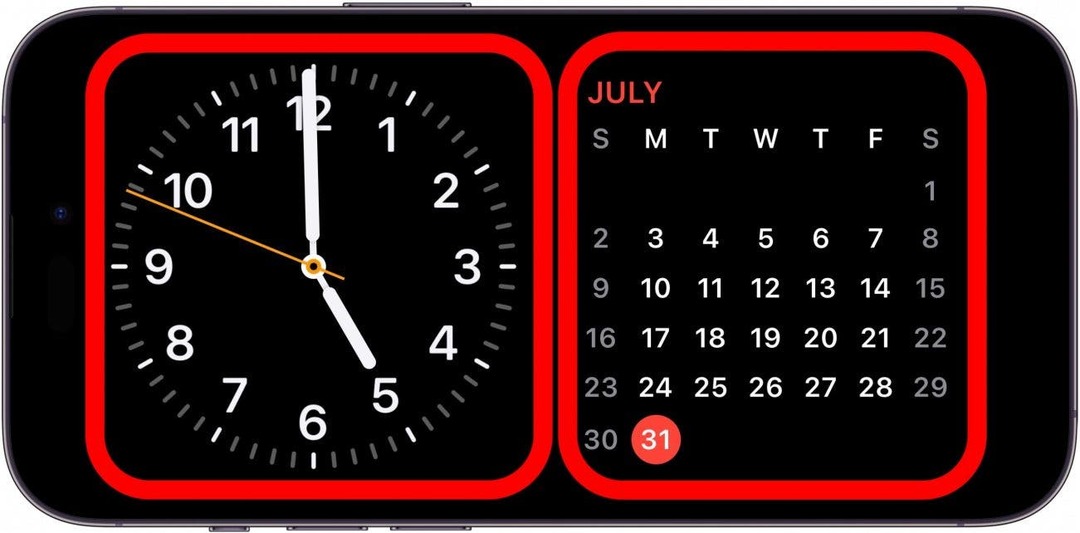
- उपलब्ध विजेट के माध्यम से स्वाइप करने के लिए विजेट स्टैक पर ऊपर या नीचे स्वाइप करें, या किसी एक को हटाने के लिए माइनस आइकन पर टैप करें।
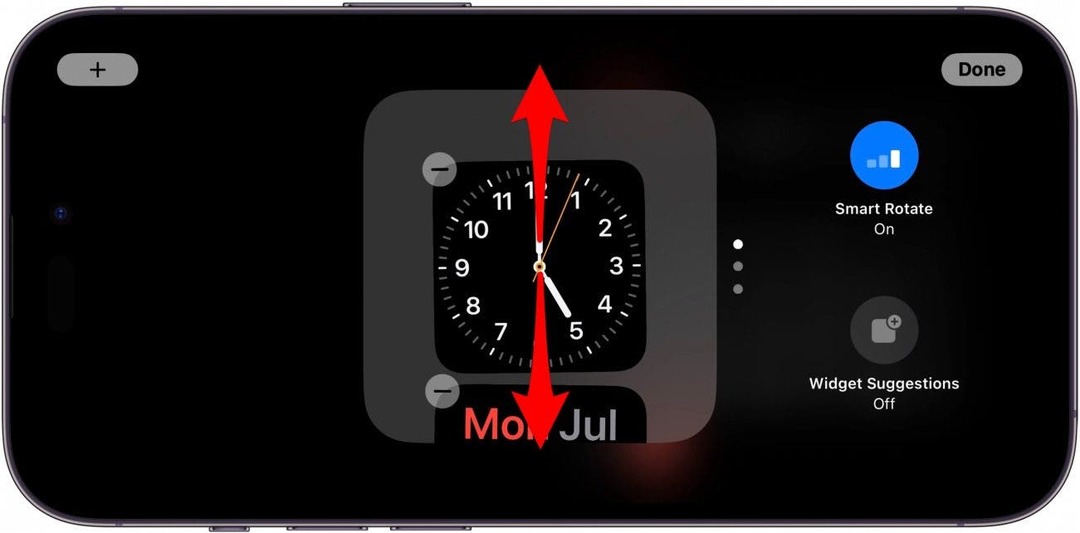
- थपथपाएं प्लस आइकन स्टैक में एक विजेट जोड़ने के लिए।
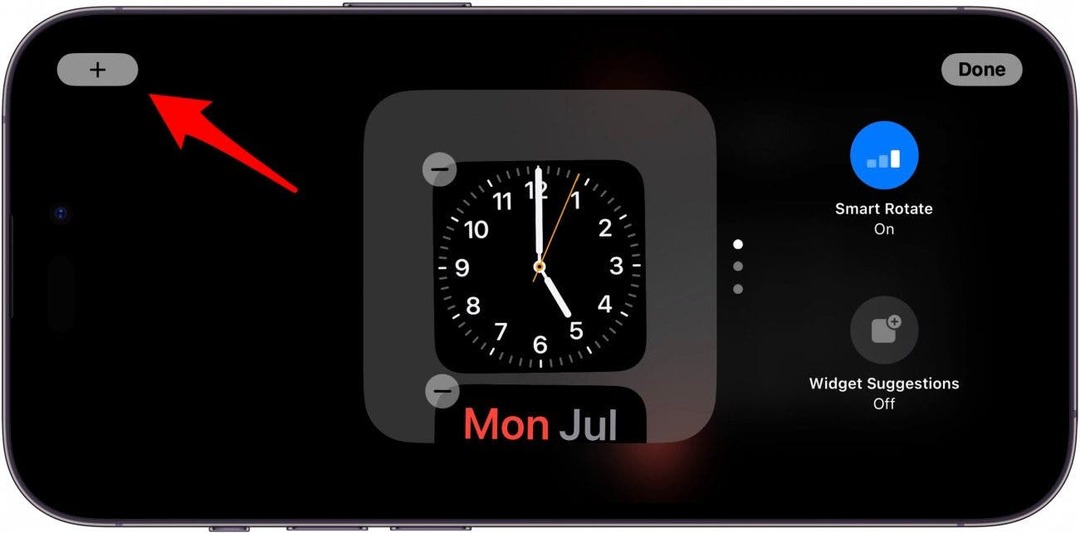
- नल स्मार्ट रोटेशन इसे चालू या बंद करने के लिए. स्मार्ट रोटेशन आपके iPhone को उन विजेट्स के बीच गतिशील रूप से स्विच करने की अनुमति देता है जो आपके लिए सबसे अधिक प्रासंगिक हैं।
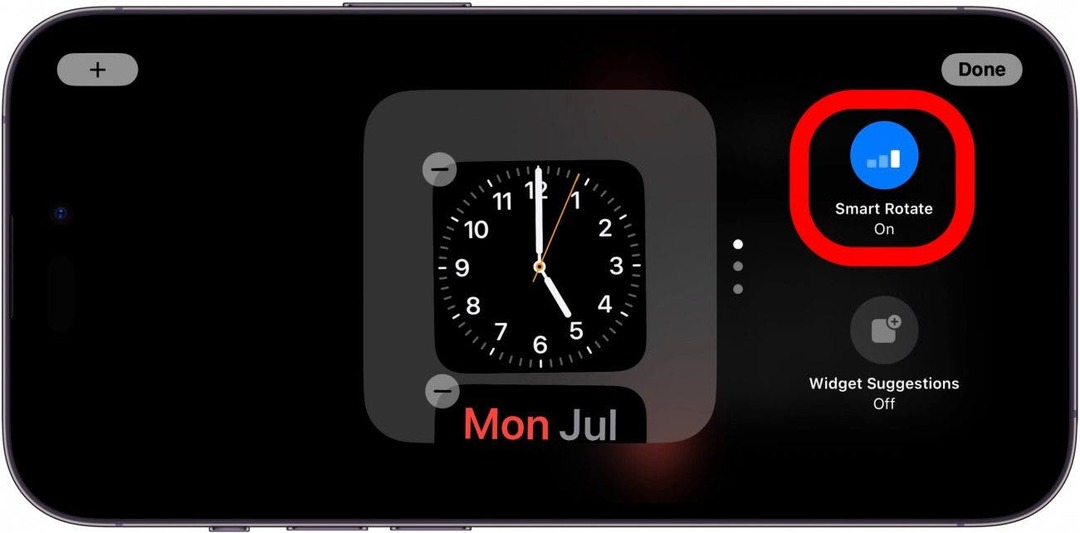
- नल विजेट सुझाव किस विजेट का उपयोग करना है इसके बारे में सुझाव प्राप्त करने के लिए।
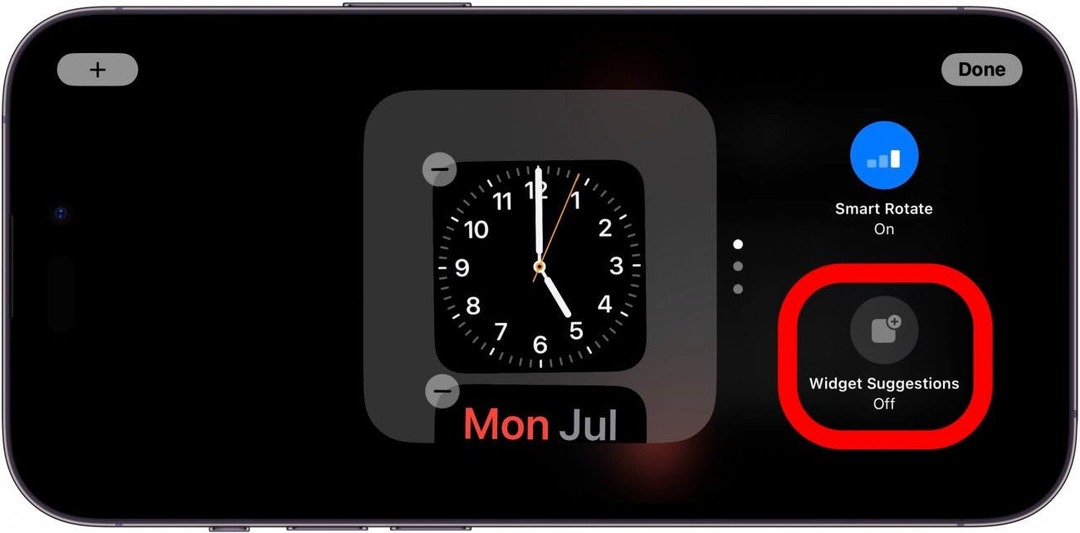
- जब आप दूसरे डिस्प्ले पर स्विच करने के लिए बाएं स्वाइप करेंगे, तो आपको अपनी तस्वीरों का एक स्लाइड शो दिखाई देगा। नोट: फ़ोटो स्टैंडबाय मोड को देखने के लिए iPhone को अनलॉक करना आवश्यक है।
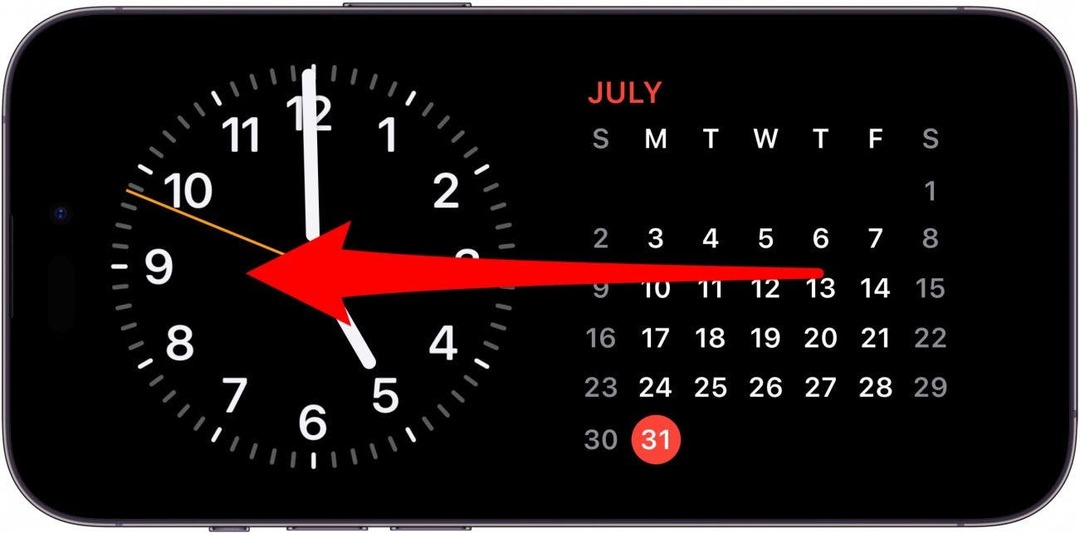
- आप अलग-अलग फ़ोटो एलबम देखने के लिए ऊपर या नीचे स्वाइप कर सकते हैं।
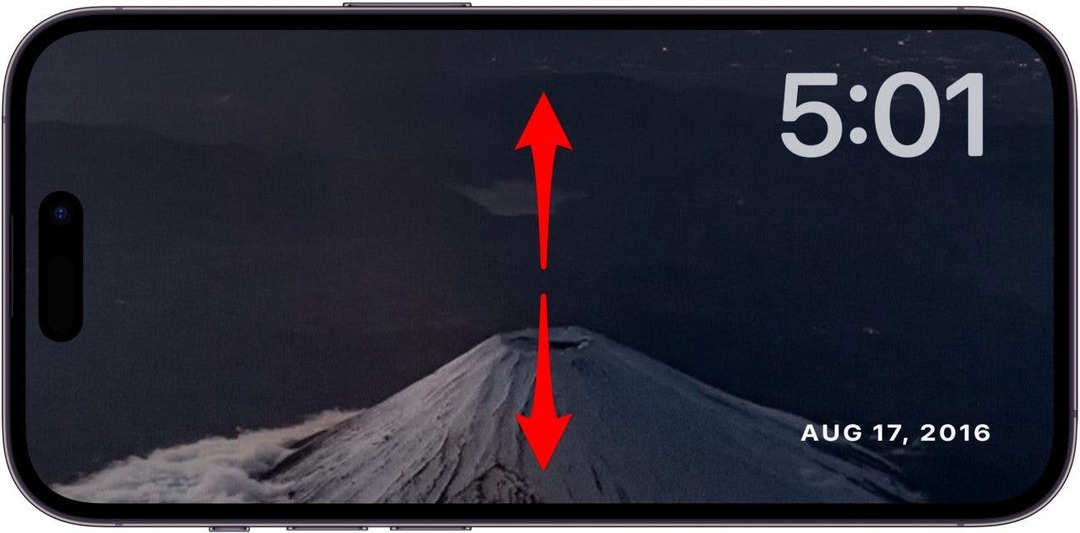
- कुछ अनुकूलन विकल्प लाने के लिए डिस्प्ले को टैप करके रखें।
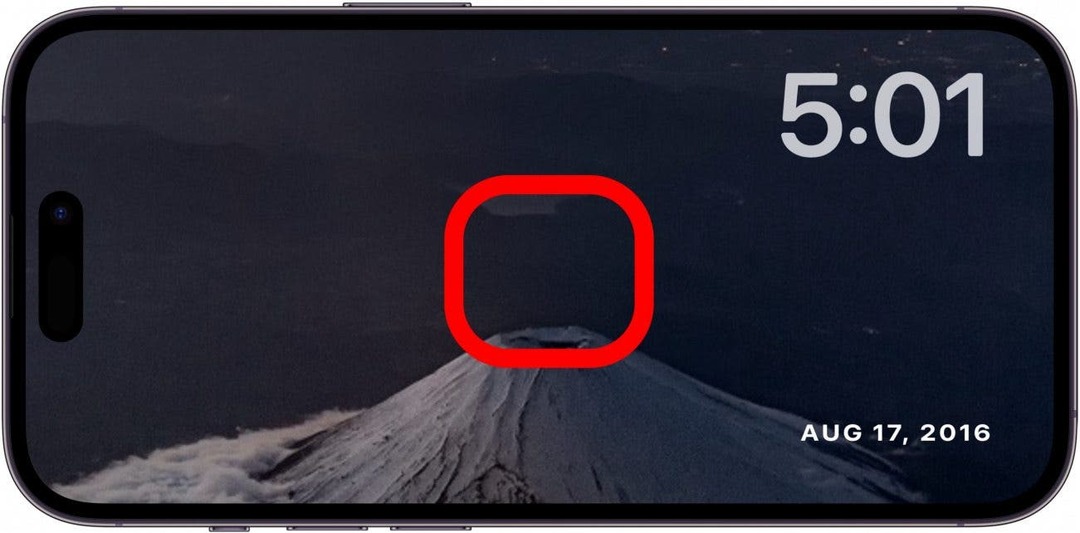
- आप टैप कर सकते हैं आँख का चिह्न इस स्टैंडबाय मोड के सक्रिय होने पर किसी विशेष एल्बम को छिपाने या दिखाने के लिए।
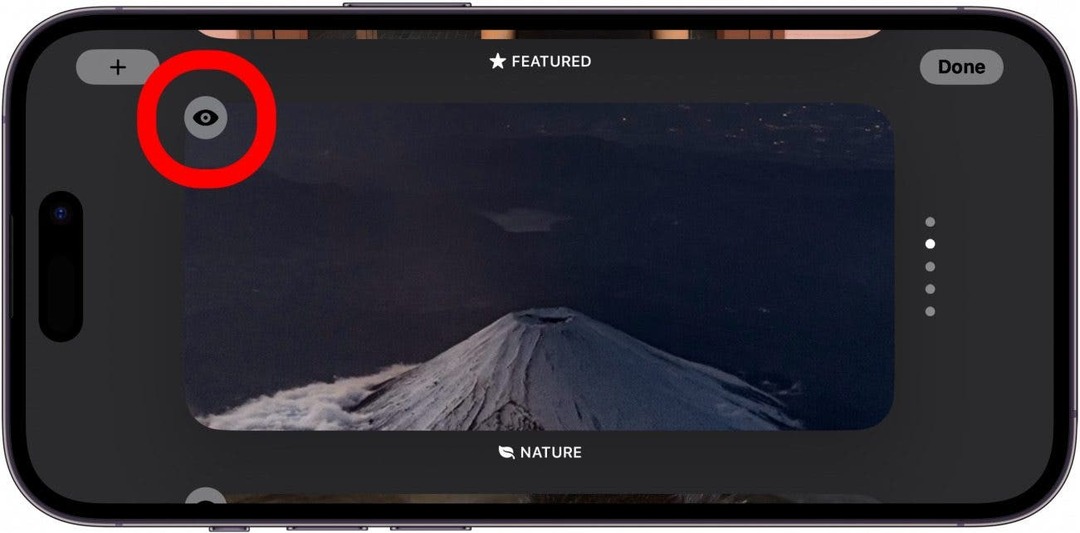
- आप टैप कर सकते हैं प्लस आइकन अपना कोई अन्य फोटो एलबम जोड़ने के लिए।
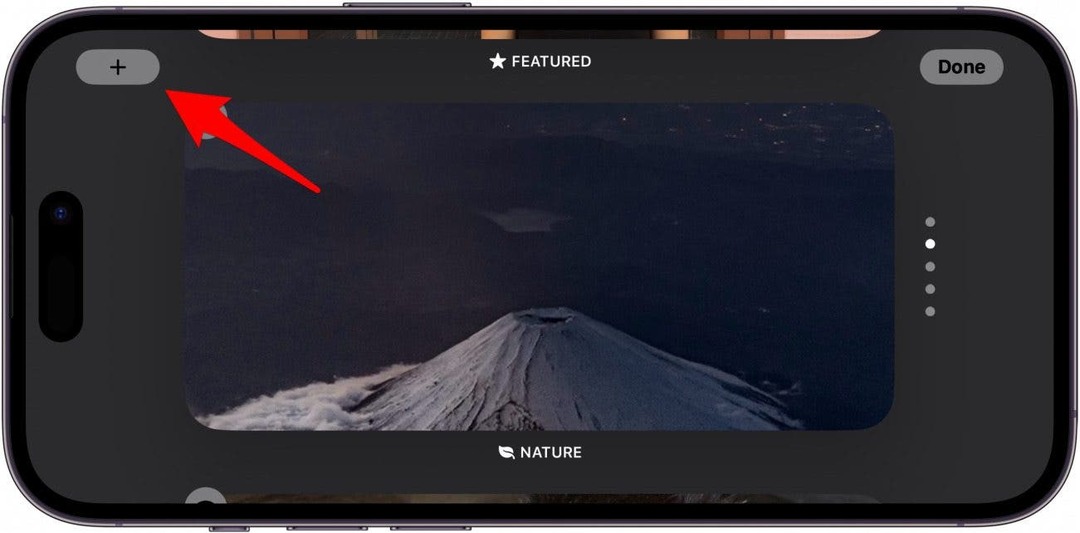
- जब आप तीसरे और अंतिम डिस्प्ले को देखने के लिए फिर से बाएं स्वाइप करेंगे, तो आपको एक डिजिटल घड़ी दिखाई देगी।
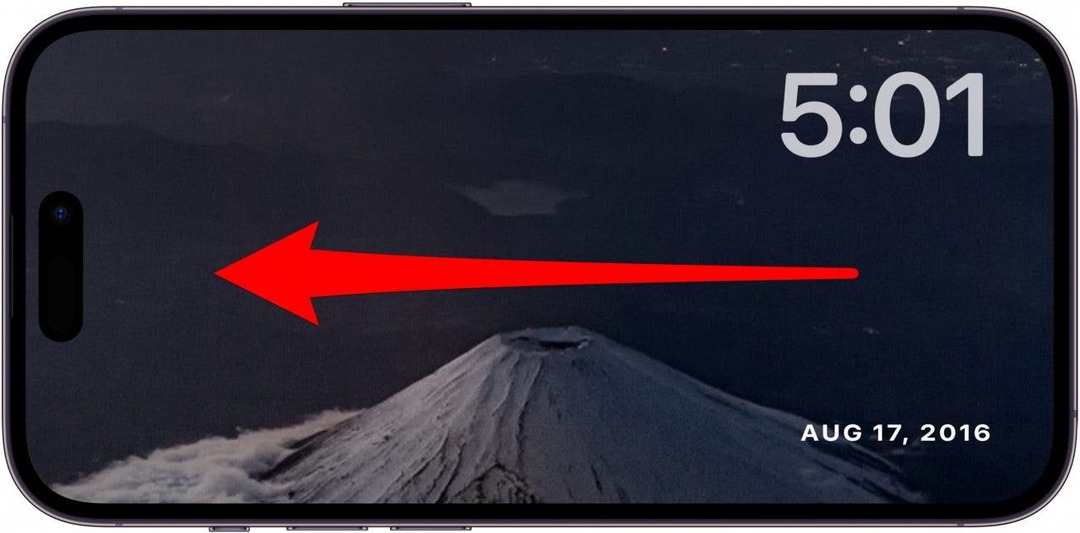
- आप डिजिटल घड़ियों की विभिन्न शैलियों के बीच चयन करने के लिए ऊपर और नीचे स्वाइप कर सकते हैं।

- अनुकूलन विकल्प लाने के लिए डिस्प्ले को टैप करके रखें।
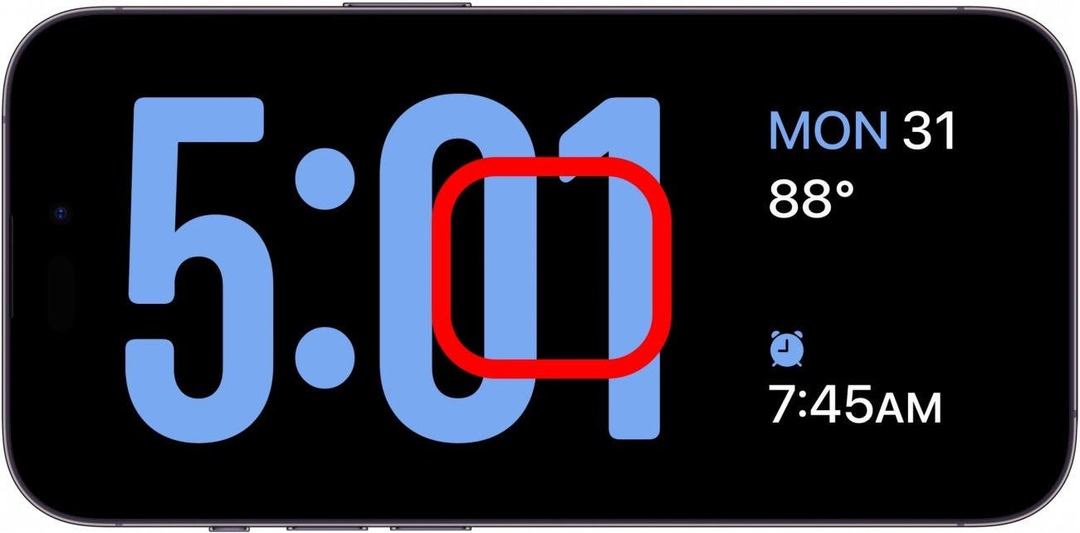
- थपथपाएं धूसर वृत्त घड़ी का रंग अनुकूलित करने के लिए.
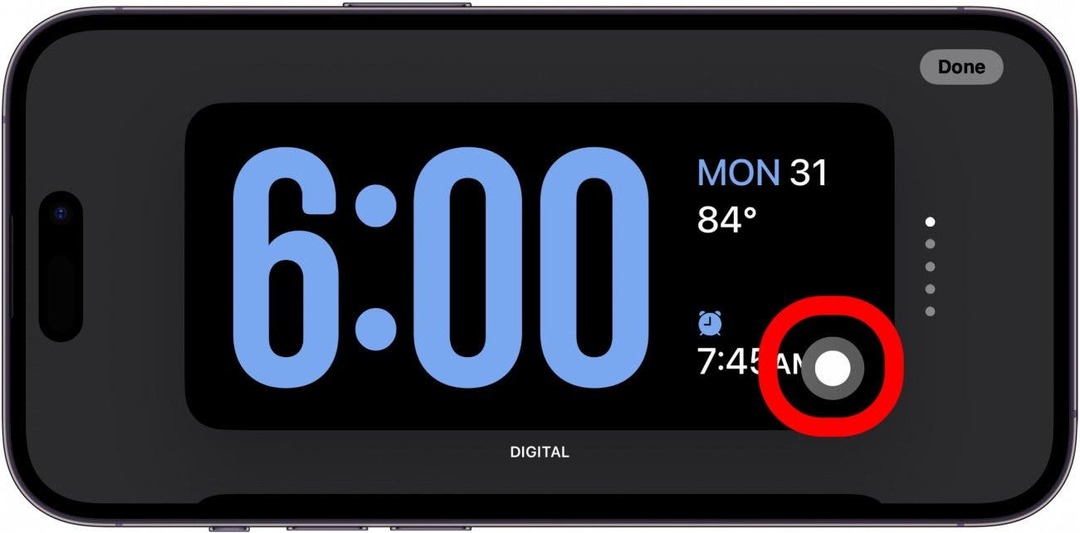
- जब आपका अलार्म या टाइमर बंद हो जाता है, तो आपको अलार्म/टाइमर को स्नूज़ करने, दोहराने या बंद करने के लिए बटन के साथ एक बड़ा डिस्प्ले दिखाई देगा।
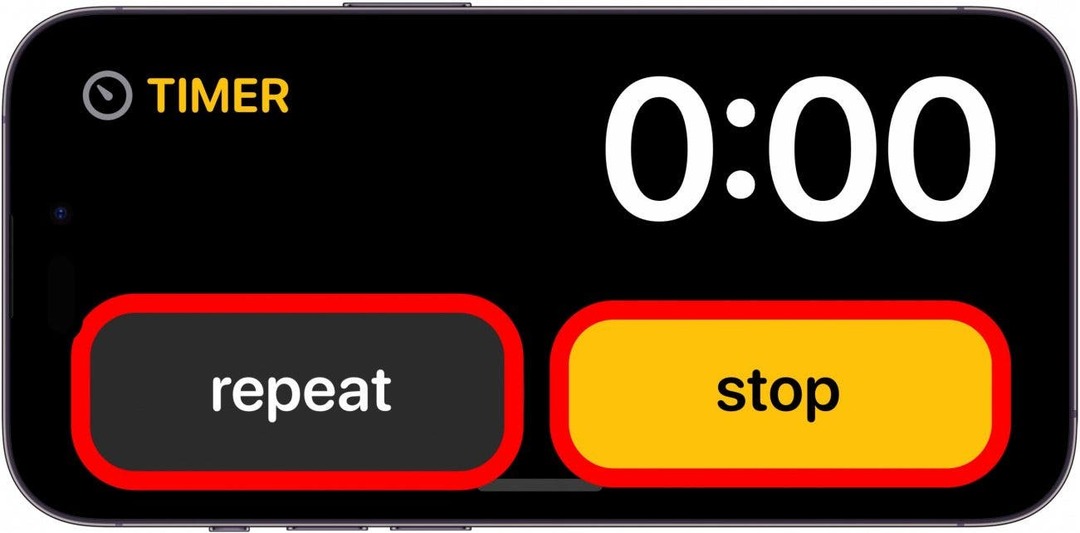
स्टैंडबाय के बारे में जानने लायक यही सब कुछ है! केवल तीन डिस्प्ले विकल्पों और फ़ोटो देखने के लिए डिवाइस को अनलॉक करने की आवश्यकता के साथ, मुझे लगता है कि स्टैंडबाय बहुत सहज नहीं है, लेकिन इसे बेहतर बनाया जा सकता है। व्यक्तिगत रूप से, मैं इसका बहुत अधिक उपयोग नहीं करता क्योंकि मैं अपने Apple वॉच से समय की जांच कर सकता हूं और अलार्म/टाइमर को नियंत्रित कर सकता हूं, लेकिन उन लोगों के लिए जिनके पास Apple वॉच नहीं है, मुझे यकीन है कि यह काम आएगा!